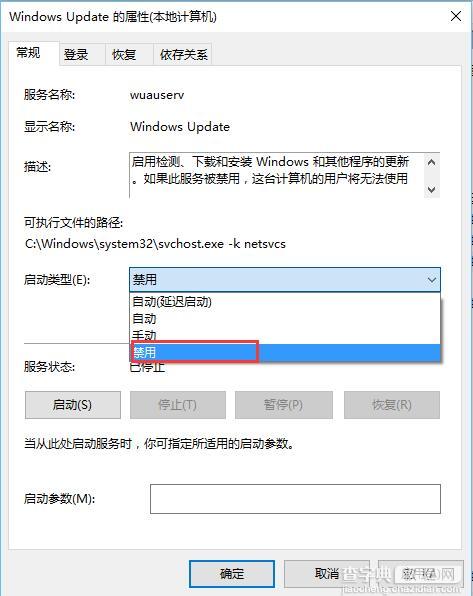升级Win10系统后如何取消系统自动更新
发布时间:2016-10-18 来源:查字典编辑
摘要:温馨提示:方法一适用Win10专业版、企业版、教育版,Win10家庭版无组策略功能要使用方法二。方法一:通过组策略来关闭自动更新1、首先我们...
温馨提示:方法一适用Win10专业版、企业版、教育版,Win10家庭版无组策略功能要使用方法二。
方法一:通过组策略来关闭自动更新
1、首先我们鼠标点击左下角小娜搜索窗输入“gpedit.msc"然后回车打开组策略
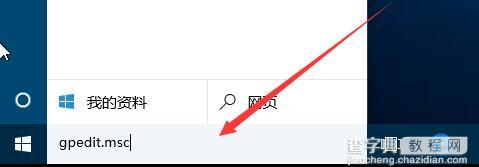
2、顺序打开左侧菜单“计算机配置”--“管理模板”--“Windows组件”--“Windows更新”,右键点击“配置自动更新”,选择“编辑”。
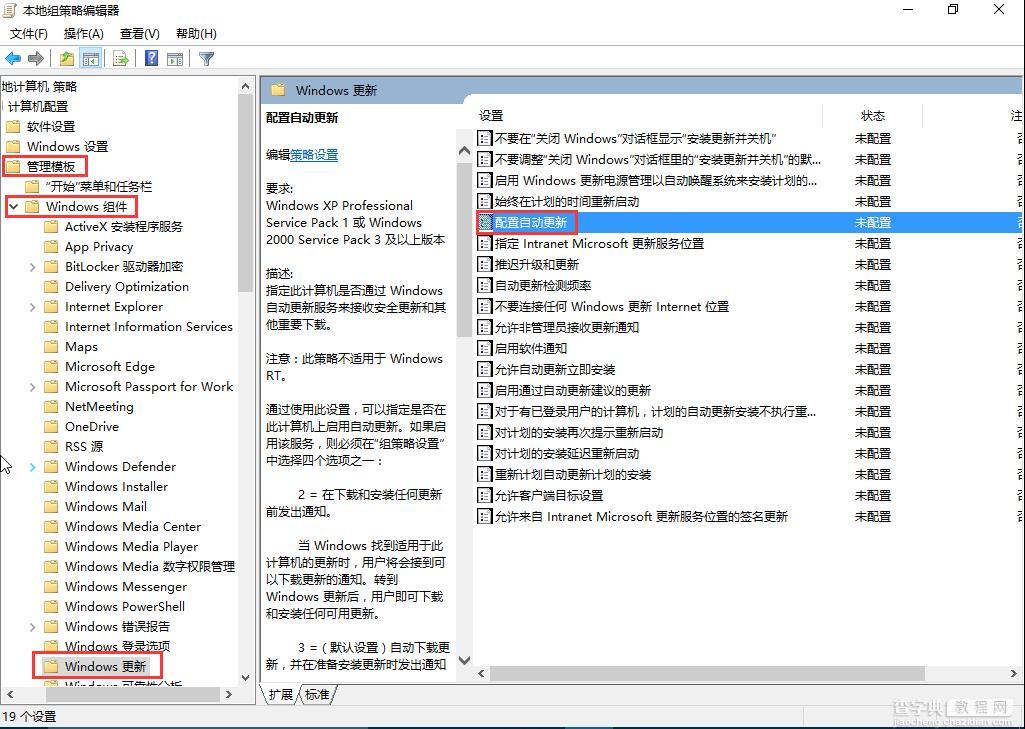
3、选择“已禁用”然后点击确定退出即可。
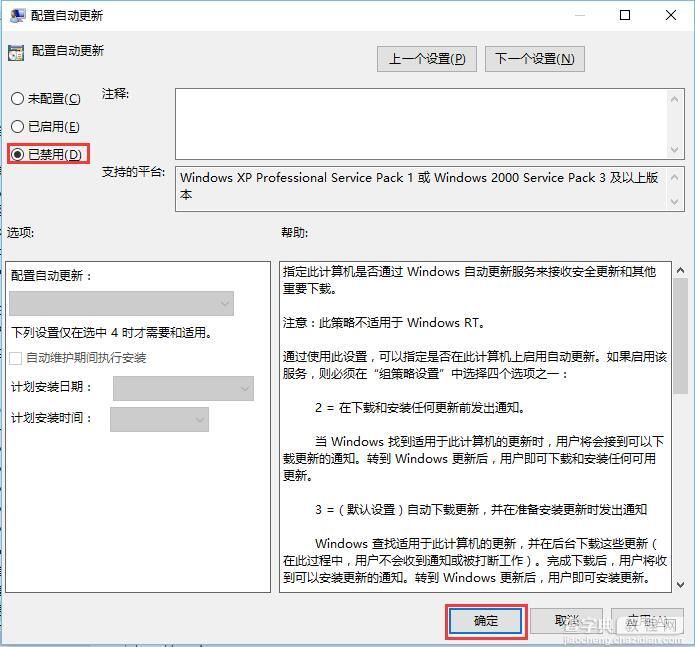
方法二:禁用服务中的自动更新
1、首先我们在桌面找到“此电脑”图标然后鼠标右键选择“管理”选项。
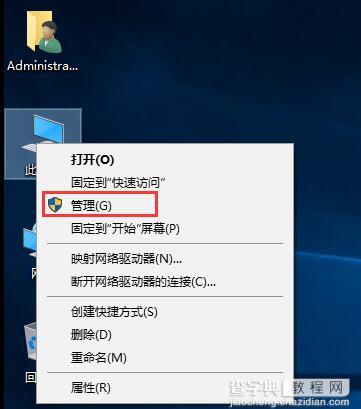
2、在左侧菜单中"服务和应用程序"中打开"服务",找到 “Windows updata”服务直接双击。
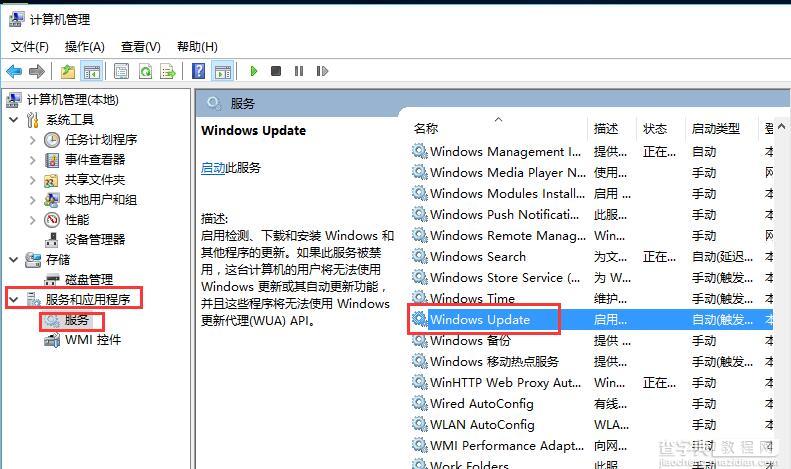
3、把设置为禁用应用就行了。